¿cómo creo un hipervínculo a otra hoja de cálculo?
Es fantástico crear un hipervínculo a otra hoja de trabajo desde dentro de una hoja de trabajo, lo que facilita la navegación por el libro. En este tutorial, aprenderemos dos métodos rápidos y sencillos para crear un hipervínculo a una hoja.
Utilice la opción Enlace de menú
- Primero, ingrese un valor en una celda, haga clic derecho en él para abrir el menú contextual y luego haga clic en Enlace > Insertar enlace.
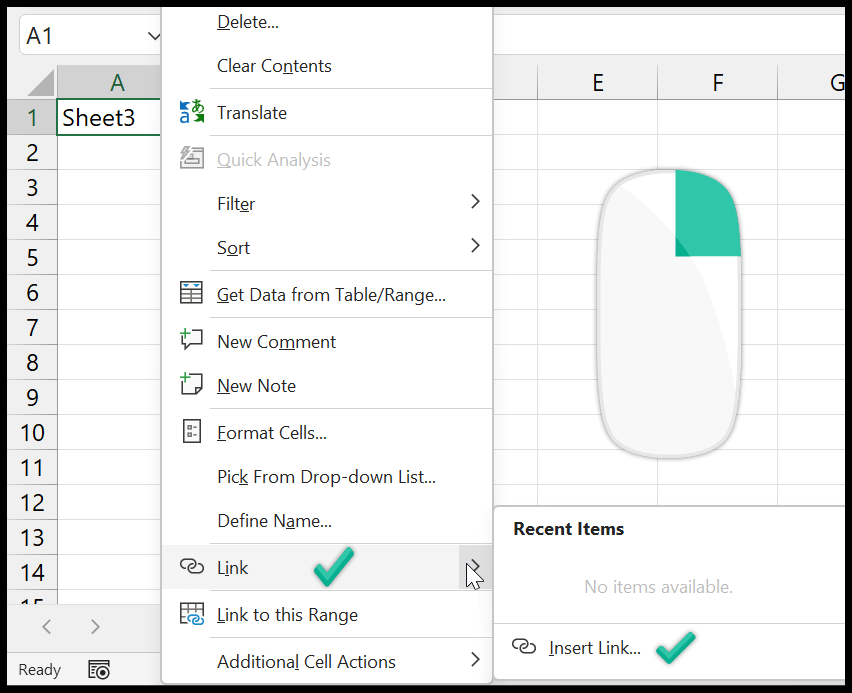
- Ahora, en el cuadro de diálogo «Insertar hipervínculo», haga clic en la pestaña «Colocar en este documento». Y luego haga clic en el nombre de la hoja, «Hoja2».
- Aquí también puede ingresar la dirección de la celda en la hoja que desea vincular. Y también puedes editar el texto en la celda «Texto para mostrar».

- Al final, haga clic en Aceptar para crear el enlace a la hoja que especificó.
Y una vez que haces clic en Aceptar, se crea un hipervínculo usando el texto que tienes en la celda. Y cuando haces clic en el enlace, te lleva a la Hoja3.
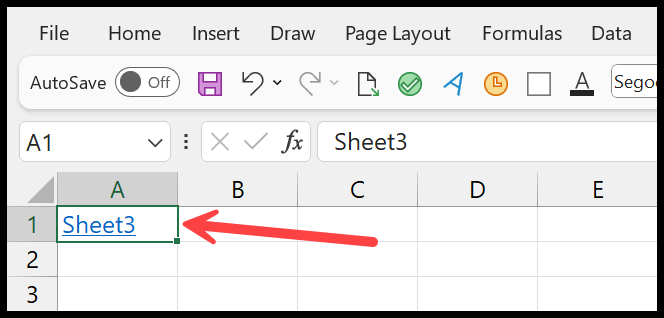
Utilice la función de hipervínculo para vincular a otra hoja
- Ingrese la función Hipervínculo en una celda. Esta función tiene dos argumentos que debes especificar.
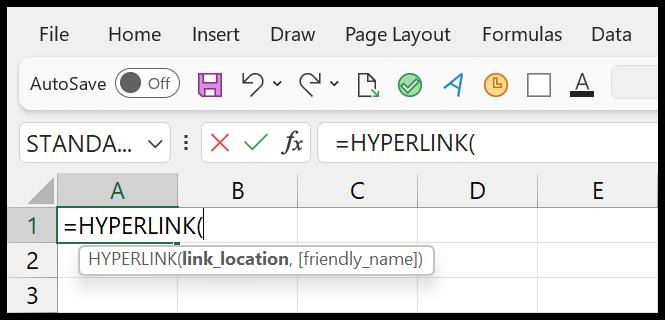
- En el primer argumento, debe ingresar la hoja y la dirección de la celda a la que desea vincular.
- También puede usar el mouse para navegar a la celda de la hoja para insertar automáticamente la dirección e ingresar un «#» antes de esa dirección.
- Y después de eso, rodee la dirección entre comillas dobles, en el primer argumento debe ingresar la dirección de la hoja y aquella a la que desea vincular.
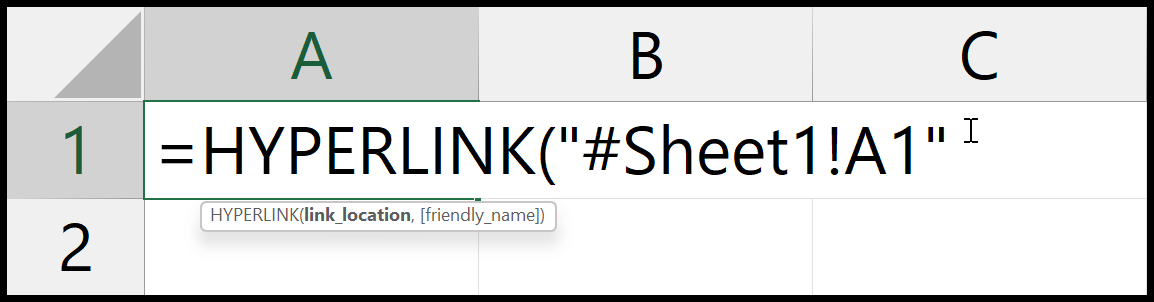
- A continuación, debe ingresar un nombre descriptivo para el enlace que se creará en la celda.
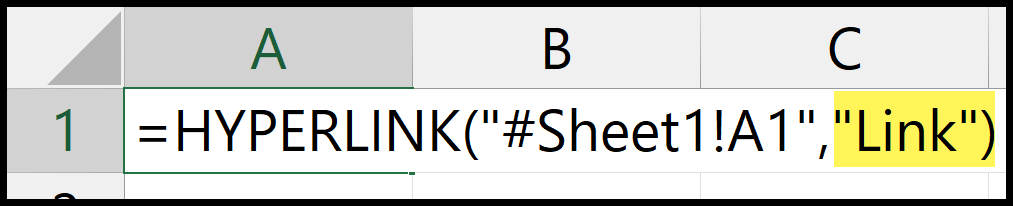
- Al final, presione Enter para obtener el resultado en la celda.
Y en el momento en que presiones Enter, obtendrás un enlace en la celda que te llevará a la Hoja1.
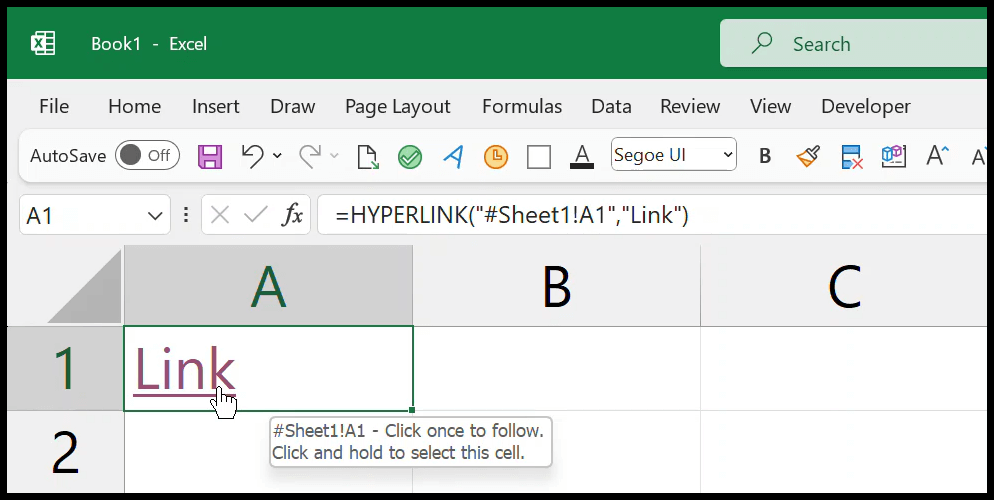
La ventaja del método es cambiar el enlace simplemente cambiando la dirección en la fórmula.
Cree un enlace a la hoja con el menú de arrastrar y soltar
Debes ir a la hoja y celda donde deseas crear un hipervínculo. Supongamos que desea vincular a la celda A5 en la Hoja2.
- Seleccione la celda A5 en la Hoja2, mantenga presionada la tecla Alt. Después de eso, coloque el cursor del mouse sobre el borde de la celda.
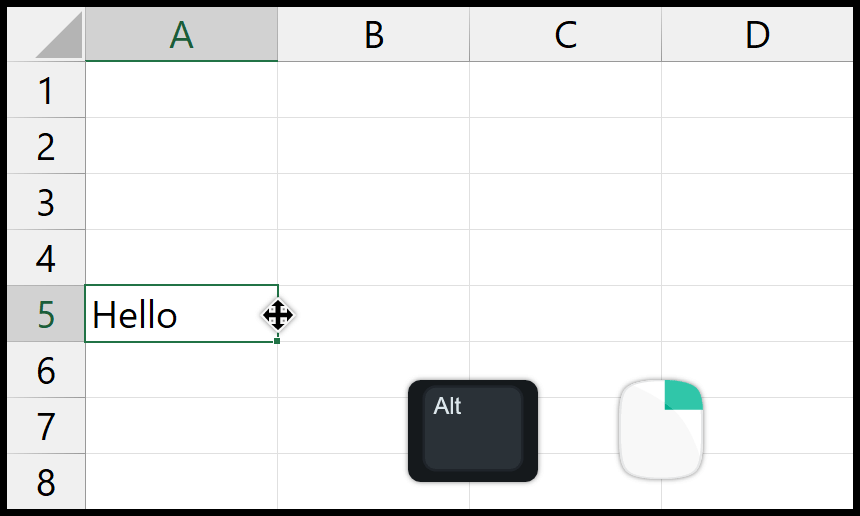
- A continuación, coloque el cursor en la pestaña Hoja1 manteniendo presionada la tecla Alt y haciendo clic derecho. Con esto se activará la Hoja1.
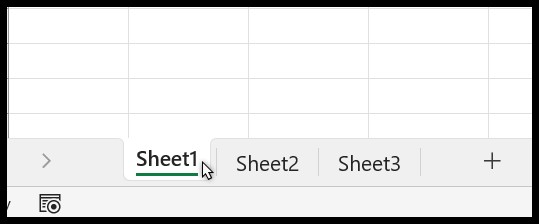
- Navegue hasta las celdas donde desea crear el hipervínculo desde aquí, tal como movimos nuestro cursor a la celda A1 en la Hoja1.
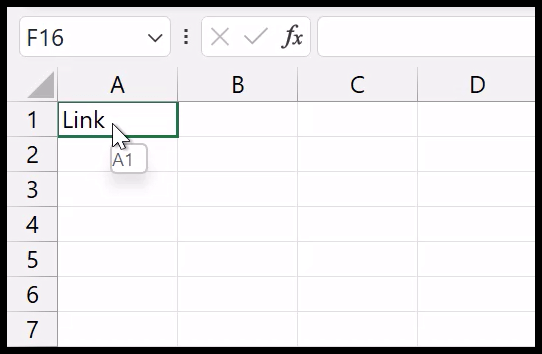
- Y una vez que sueltas la tecla Alt y haces clic derecho, te muestra un menú con opciones. Debe hacer clic en «Crear hipervínculo aquí».
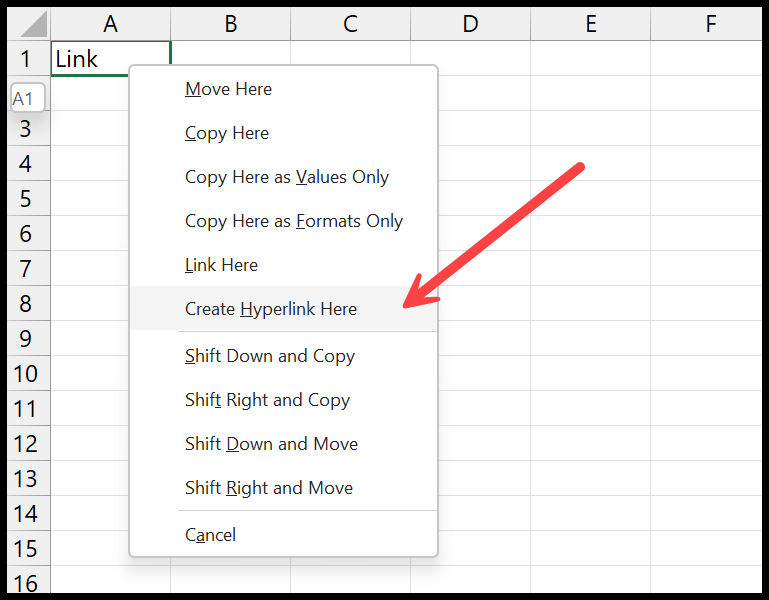
En el momento en que hace clic en «Crear hipervínculo aquí», conecta la celda A1 de la Hoja1 con la celda A5 de la Hoja2.